Tutorial pemasangan Golang dalam sistem Win8
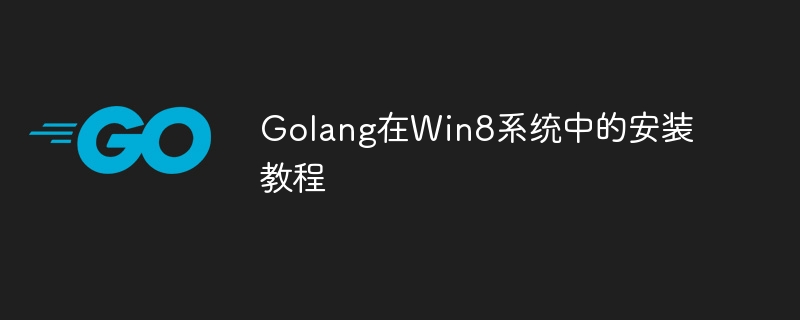
Golang ialah bahasa pengaturcaraan yang cekap dibangunkan oleh Google dan digunakan secara meluas dalam pengaturcaraan rangkaian, perkhidmatan awan, sistem teragih dan bidang lain. Memasang Golang dalam sistem pengendalian Windows 8 bukan sahaja mudah dan pantas, tetapi juga menyediakan sokongan yang kuat untuk kerja pembangunan masa hadapan anda. Artikel ini akan memperkenalkan anda secara terperinci cara memasang Golang dalam sistem Windows 8 dan memberikan contoh kod khusus.
Langkah 1: Muat turun fail pemasangan Golang
Pertama, anda perlu melawati laman web rasmi Golang https://golang.org/ Pada halaman utama anda akan melihat butang "Muat Turun Pergi", klik untuk memasukkan muat turun muka surat. Pada halaman muat turun, pilih pakej pemasangan Golang yang sesuai untuk sistem Windows 8, yang biasanya merupakan fail boleh laku .exe. Selepas mengklik Muat turun selesai, klik dua kali pakej pemasangan untuk memasang.
Langkah 2: Konfigurasikan pembolehubah persekitaran Golang
Selepas pemasangan selesai, anda perlu mengkonfigurasi pembolehubah persekitaran Golang supaya sistem dapat mengecam dan menjalankan program Golang. Dalam sistem Windows 8, klik kanan "Komputer" atau "PC ini", pilih "Properties", klik "Tetapan Sistem Lanjutan", pilih "Pembolehubah Persekitaran" dalam tetingkap pop timbul, cari "Laluan" dalam pembolehubah sistem, klik dua kali Edit dan tambah laluan pemasangan Golang padanya, seperti C:Go in. Selepas menyimpan konfigurasi, buka alat baris arahan dan masukkan perintah go version Jika nombor versi Golang yang dipasang dipaparkan, konfigurasi berjaya. C:Goin。保存配置后,打开命令行工具,输入go version命令,如果显示已安装的Golang版本号,则说明配置成功。
步骤三:编写并运行第一个Golang程序
现在,让我们来编写一个简单的Golang程序并运行起来。打开文本编辑器,输入以下代码:
package main
import "fmt"
func main() {
fmt.Println("Hello, Golang in Windows 8!")
}将以上代码保存为一个以.go为后缀的文件,比如hello.go。然后在命令行中切换到该文件所在目录,输入go run hello.go命令,如果一切正常,你将会看到输出结果为“Hello, Golang in Windows 8!”,恭喜你已成功运行了第一个Golang程序。
步骤四:安装Golang的扩展包
Golang有丰富的标准库以及第三方库,可以满足各种编程需求。安装第三方库非常简单,只需在命令行中输入go get <package_name>
go get github.com/gin-gonic/gin
Salin selepas log masuk Simpan kod di atas sebagai fail dengan akhiran .go, seperti hello.go. Kemudian beralih ke direktori tempat fail terletak pada baris arahan dan masukkan perintah go run hello.go Jika semuanya berjalan lancar, anda akan melihat output sebagai "Hello, Golang dalam Windows 8! ", tahniah. Anda telah berjaya menjalankan program Golang pertama anda.
Langkah 4: Pasang pakej pengembangan Golang🎜🎜Golang mempunyai set perpustakaan standard dan perpustakaan pihak ketiga yang kaya yang boleh memenuhi pelbagai keperluan pengaturcaraan. Memasang perpustakaan pihak ketiga adalah sangat mudah. Hanya masukkan perintah go get github.com/gin-gonic/gin
go get <package_name> pada baris arahan, seperti: 🎜rrreee🎜Dengan cara ini, anda boleh memasang perpustakaan rangka kerja web HTTP gin. Anda boleh menggunakannya secara langsung dalam projek anda sendiri. 🎜🎜Kesimpulan🎜🎜Melalui langkah di atas, anda telah berjaya memasang Golang dalam sistem Windows 8 dan berjaya menjalankan program Golang pertama anda. Golang ialah bahasa pengaturcaraan yang berkuasa dan mudah dipelajari yang juga boleh disokong dan digunakan dengan baik dalam sistem Windows. Saya harap artikel ini membantu anda, dan anda dialu-alukan untuk terus mempelajari lebih lanjut tentang pengetahuan dan aplikasi Golang. 🎜Atas ialah kandungan terperinci Tutorial pemasangan Golang dalam sistem Win8. Untuk maklumat lanjut, sila ikut artikel berkaitan lain di laman web China PHP!

Alat AI Hot

Undresser.AI Undress
Apl berkuasa AI untuk mencipta foto bogel yang realistik

AI Clothes Remover
Alat AI dalam talian untuk mengeluarkan pakaian daripada foto.

Undress AI Tool
Gambar buka pakaian secara percuma

Clothoff.io
Penyingkiran pakaian AI

AI Hentai Generator
Menjana ai hentai secara percuma.

Artikel Panas

Alat panas

Notepad++7.3.1
Editor kod yang mudah digunakan dan percuma

SublimeText3 versi Cina
Versi Cina, sangat mudah digunakan

Hantar Studio 13.0.1
Persekitaran pembangunan bersepadu PHP yang berkuasa

Dreamweaver CS6
Alat pembangunan web visual

SublimeText3 versi Mac
Perisian penyuntingan kod peringkat Tuhan (SublimeText3)

Topik panas
 1374
1374
 52
52
 Bagaimana untuk membaca dan menulis fail dengan selamat menggunakan Golang?
Jun 06, 2024 pm 05:14 PM
Bagaimana untuk membaca dan menulis fail dengan selamat menggunakan Golang?
Jun 06, 2024 pm 05:14 PM
Membaca dan menulis fail dengan selamat dalam Go adalah penting. Garis panduan termasuk: Menyemak kebenaran fail Menutup fail menggunakan tangguh Mengesahkan laluan fail Menggunakan tamat masa konteks Mengikuti garis panduan ini memastikan keselamatan data anda dan keteguhan aplikasi anda.
 Bagaimana untuk mengkonfigurasi kolam sambungan untuk sambungan pangkalan data Golang?
Jun 06, 2024 am 11:21 AM
Bagaimana untuk mengkonfigurasi kolam sambungan untuk sambungan pangkalan data Golang?
Jun 06, 2024 am 11:21 AM
Bagaimana untuk mengkonfigurasi pengumpulan sambungan untuk sambungan pangkalan data Go? Gunakan jenis DB dalam pakej pangkalan data/sql untuk membuat sambungan pangkalan data untuk mengawal bilangan maksimum sambungan serentak;
 Bagaimana untuk menyimpan data JSON ke pangkalan data di Golang?
Jun 06, 2024 am 11:24 AM
Bagaimana untuk menyimpan data JSON ke pangkalan data di Golang?
Jun 06, 2024 am 11:24 AM
Data JSON boleh disimpan ke dalam pangkalan data MySQL dengan menggunakan perpustakaan gjson atau fungsi json.Unmarshal. Pustaka gjson menyediakan kaedah kemudahan untuk menghuraikan medan JSON dan fungsi json.Unmarshal memerlukan penuding jenis sasaran kepada data JSON unmarshal. Kedua-dua kaedah memerlukan penyediaan pernyataan SQL dan melaksanakan operasi sisipan untuk mengekalkan data ke dalam pangkalan data.
 Rangka Kerja Golang lwn Rangka Kerja Go: Perbandingan Seni Bina Dalaman dan Ciri Luaran
Jun 06, 2024 pm 12:37 PM
Rangka Kerja Golang lwn Rangka Kerja Go: Perbandingan Seni Bina Dalaman dan Ciri Luaran
Jun 06, 2024 pm 12:37 PM
Perbezaan antara rangka kerja GoLang dan rangka kerja Go ditunjukkan dalam seni bina dalaman dan ciri luaran. Rangka kerja GoLang adalah berdasarkan perpustakaan standard Go dan meluaskan fungsinya, manakala rangka kerja Go terdiri daripada perpustakaan bebas untuk mencapai tujuan tertentu. Rangka kerja GoLang lebih fleksibel dan rangka kerja Go lebih mudah digunakan. Rangka kerja GoLang mempunyai sedikit kelebihan dalam prestasi dan rangka kerja Go lebih berskala. Kes: gin-gonic (rangka Go) digunakan untuk membina REST API, manakala Echo (rangka kerja GoLang) digunakan untuk membina aplikasi web.
 Bagaimana untuk mencari subrentetan pertama dipadankan dengan ungkapan biasa Golang?
Jun 06, 2024 am 10:51 AM
Bagaimana untuk mencari subrentetan pertama dipadankan dengan ungkapan biasa Golang?
Jun 06, 2024 am 10:51 AM
Fungsi FindStringSubmatch mencari subrentetan pertama dipadankan dengan ungkapan biasa: fungsi mengembalikan hirisan yang mengandungi subrentetan yang sepadan, dengan elemen pertama ialah keseluruhan rentetan dipadankan dan elemen berikutnya ialah subrentetan individu. Contoh kod: regexp.FindStringSubmatch(teks,corak) mengembalikan sekeping subrentetan yang sepadan. Kes praktikal: Ia boleh digunakan untuk memadankan nama domain dalam alamat e-mel, contohnya: e-mel:="user@example.com", pattern:=@([^\s]+)$ untuk mendapatkan padanan nama domain [1].
 Berubah dari front-end ke pembangunan back-end, adakah lebih menjanjikan untuk belajar Java atau Golang?
Apr 02, 2025 am 09:12 AM
Berubah dari front-end ke pembangunan back-end, adakah lebih menjanjikan untuk belajar Java atau Golang?
Apr 02, 2025 am 09:12 AM
Laluan Pembelajaran Backend: Perjalanan Eksplorasi dari Front-End ke Back-End sebagai pemula back-end yang berubah dari pembangunan front-end, anda sudah mempunyai asas Nodejs, ...
 Bagaimana untuk mengendalikan pengalihan HTTP di Golang?
Jun 06, 2024 am 11:46 AM
Bagaimana untuk mengendalikan pengalihan HTTP di Golang?
Jun 06, 2024 am 11:46 AM
Apabila mengendalikan ubah hala HTTP dalam Go, anda perlu memahami jenis ubah hala berikut: 301 Move Permanent 302 Found 303 View Others Redirects boleh dikendalikan melalui kaedah http.Client type dan Do dalam pakej net/http dan melalui fungsi CheckRedirect tersuai untuk menjejak ubah hala.
 Bagaimana cara menukar XML ke PDF di telefon anda?
Apr 02, 2025 pm 10:18 PM
Bagaimana cara menukar XML ke PDF di telefon anda?
Apr 02, 2025 pm 10:18 PM
Ia tidak mudah untuk menukar XML ke PDF secara langsung pada telefon anda, tetapi ia boleh dicapai dengan bantuan perkhidmatan awan. Adalah disyorkan untuk menggunakan aplikasi mudah alih ringan untuk memuat naik fail XML dan menerima PDF yang dihasilkan, dan menukarnya dengan API awan. API awan menggunakan perkhidmatan pengkomputeran tanpa pelayan, dan memilih platform yang betul adalah penting. Kerumitan, pengendalian kesilapan, keselamatan, dan strategi pengoptimuman perlu dipertimbangkan ketika mengendalikan penjanaan XML dan penjanaan PDF. Seluruh proses memerlukan aplikasi front-end dan API back-end untuk bekerjasama, dan ia memerlukan pemahaman tentang pelbagai teknologi.




